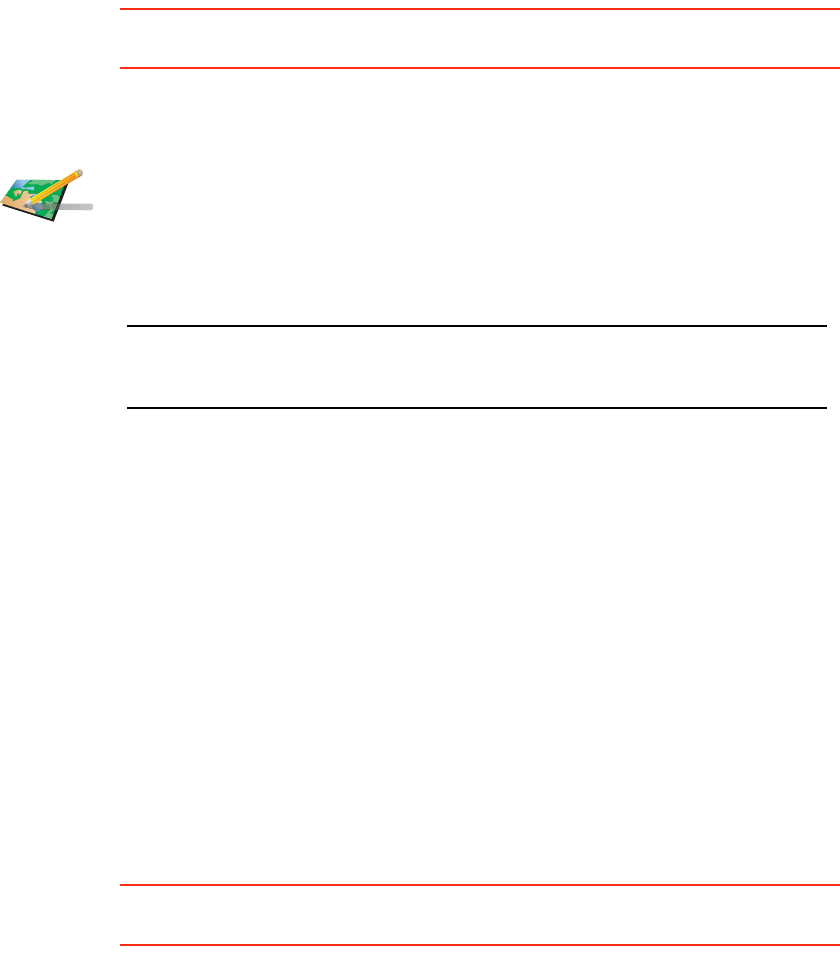-
Kan de GO 700 nog worden ge-update voor een nieuwe kaart west europa Gesteld op 16-11-2017 om 12:30
Reageer op deze vraag Misbruik melden-
Kan er niet op antwoorden omdat ik nog nergens iets gevonden heb welk mijn vraag kon beantwoorden. Als er iemand is welke daar wel op kan antwoorden dan zou ik dit graag horen a.u.b.. Ik ken iemand welke zo een toestel heeft doch er is nog geen oplossing. Geantwoord op 16-11-2017 om 16:43
Waardeer dit antwoord Misbruik melden
-
-
Mijn Tom Tom Go700 kan ik niet meer aanzetten. Het scherm blijft zwart Gesteld op 5-4-2015 om 10:57
Reageer op deze vraag Misbruik melden-
ik denk dat hij kapot is. Geantwoord op 10-8-2016 om 21:06
Waardeer dit antwoord (1) Misbruik melden
-
-
Bij een ouder type gaf de website van TomTom de oplossing om het apparaat eerst twee uur te laden, en dan te resetten. Dit kan door de verborgen resetknop in te drukken, of als die er niet is dertig seconden lang de aan knop in te drukken, dan kan dat oudere type en misschien ook de TomTom Go 700 weer opnieuw opstarten Geantwoord op 10-8-2016 om 21:36
Waardeer dit antwoord (4) Misbruik melden -
Ik heb hem gereset en hij doet het weer bedankt
Waardeer dit antwoord Misbruik melden
Geantwoord op 13-12-2016 om 19:47 -
hoe moet ik update Gesteld op 20-3-2013 om 14:10
Reageer op deze vraag Misbruik melden-
Hoe moet ik te werk gaan om mijn TOMTOM G0 700 update, aub dank Geantwoord op 18-4-2013 om 17:43
Waardeer dit antwoord (63) Misbruik melden
-
-
WAT MOET IK DOEN Geantwoord op 30-5-2013 om 11:37
Waardeer dit antwoord (10) Misbruik melden -
waar kan ik op deze site updaten Geantwoord op 5-7-2013 om 13:51
Waardeer dit antwoord (5) Misbruik melden -
DATWEET IK NIET DAAR OM DEZE VRAAG Geantwoord op 14-9-2013 om 14:07
Waardeer dit antwoord Misbruik melden -
hoe vervang ik de batterij Gesteld op 10-9-2012 om 17:09
Reageer op deze vraag Misbruik melden-
hoe vervangen accu tomtom go 700? Geantwoord op 30-3-2014 om 11:51
Waardeer dit antwoord (25) Misbruik melden
-